dlink无线路由器该如何来进行设置连接 用什么方法可以来设置好dlink无线路由器
发布时间:2017-07-04 14:02:58 浏览数:
今天给大家带来dlink无线路由器该如何来进行设置连接,用什么方法可以来设置好dlink无线路由器,让您轻松解决问题。
dlink路由器设置有设置向导,按照向导进行设置,很简单。具体方法如下:
1打开浏览器,在浏览器地址栏中输入你的路由器的地址,我的路由器的地址是192.168.0.1.所以我就输入192.168.0.1,点击回车
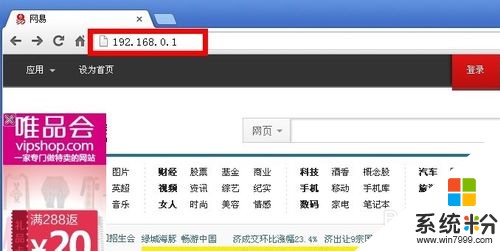 2
2弹出输入用户名和密码的对话框,输入你的登陆用户名和密码(一般都在路由器的背面),点击回车
 3
3进入路由器设置界面,
 4
4点击“设置向导”,在右边出现的界面,点击下一步
 5
5自动检测因特网端口类型
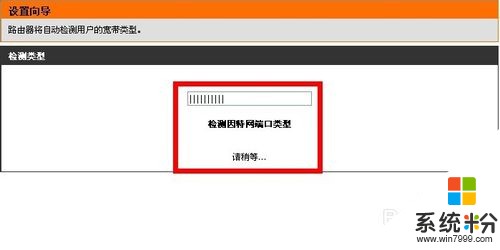 6
6估计一小会,就可以检测出你所使用的类型,我是用的联通的宽带,然后点击下一步
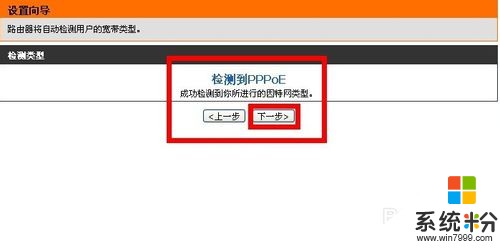 7
7输入你的用户名和密码,点击完成
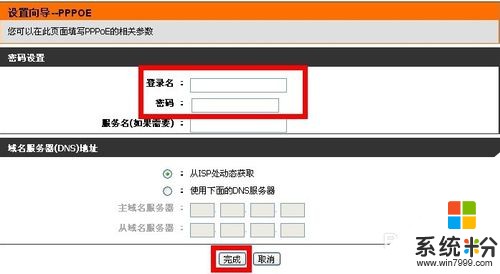 8
8过一会,点击上面的状态,可以看到已经连接到Internet。
在这个界面,你可以看到你的IP地址,子网掩码,默认网关,DNS服务器
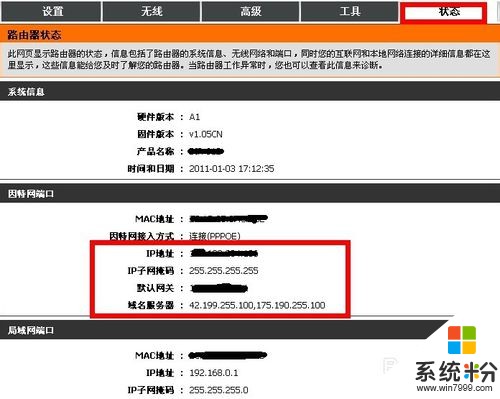 9
9看到已经连接到Internet后,点击上面的无线选项,会出现设置无线网络的界面。
无线网络标识:你的无线网络的名字,如我的是dlink
安全选项:选择你的无线密码的加密方式,推荐如图的加密方式
密码:输入你的无线网络的密码
其余的都保持默认就可以了,点击应用。
这样dlink无线路由器就设置好了。你就可以使用笔记本上网了。
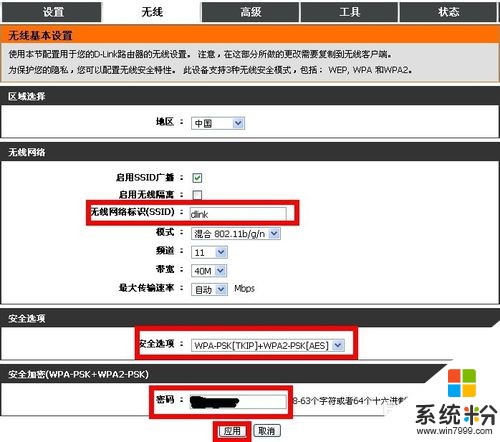
以上就是dlink无线路由器该如何来进行设置连接,用什么方法可以来设置好dlink无线路由器教程,希望本文中能帮您解决问题。